Flutter输入对话框插件input_dialog的使用
Flutter输入对话框插件input_dialog的使用
input_dialog 是一个非常简单的Flutter插件,用于在应用中显示文本输入对话框。它非常适合快速原型设计和一些内部软件开发,其中功能和速度比自定义设计更重要。
功能特点
- 简单易用,只需几行代码即可实现。
- 可设置对话框标题和按钮文本(默认不可定制)。
示例演示
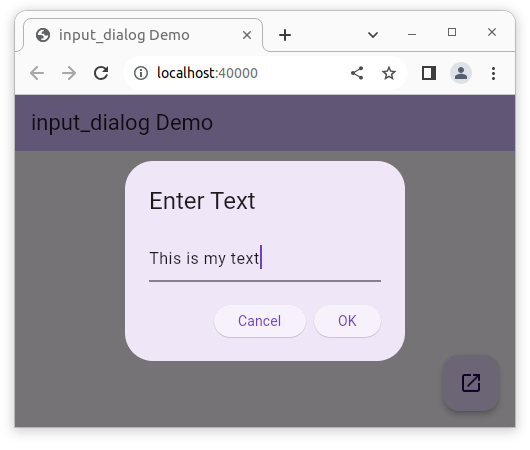
使用示例
1. 添加依赖
首先,在你的 pubspec.yaml 文件中添加 input_dialog 依赖:
dependencies:
flutter:
sdk: flutter
input_dialog: ^版本号
记得将 版本号 替换为最新的可用版本号。
2. 完整示例代码
以下是一个完整的示例,展示了如何在Flutter应用中使用 input_dialog 插件。
import 'package:flutter/material.dart';
import 'package:input_dialog/input_dialog.dart';
void main() {
runApp(MyApp());
}
class MyApp extends StatelessWidget {
@override
Widget build(BuildContext context) {
return MaterialApp(
debugShowCheckedModeBanner: false,
home: const MyHomePage(title: 'input_dialog Demo'),
theme: ThemeData(
colorScheme: ColorScheme.fromSeed(seedColor: Colors.deepPurple),
useMaterial3: true,
),
title: 'input_dialog Demo',
);
}
}
class MyHomePage extends StatefulWidget {
const MyHomePage({super.key, required this.title});
final String title;
@override
State<MyHomePage> createState() => _MyHomePageState();
}
class _MyHomePageState extends State<MyHomePage> {
String? _text;
Future<void> _prompt() async {
final result = await InputDialog.show(
context: context,
title: 'Enter Text',
);
setState(() {
_text = result;
});
}
@override
Widget build(BuildContext context) {
return Scaffold(
appBar: AppBar(
backgroundColor: Theme.of(context).colorScheme.inversePrimary,
title: Text(widget.title),
),
body: Center(
child: Column(
mainAxisAlignment: MainAxisAlignment.center,
children: <Widget>[
Text(_text ?? 'Click the button.'),
],
),
),
floatingActionButton: FloatingActionButton(
onPressed: _prompt,
tooltip: 'Show input_dialog',
child: const Icon(Icons.open_in_new),
),
);
}
}
3. 运行应用
将上述代码保存到你的Flutter项目中,并运行应用。点击浮动按钮会弹出输入对话框,用户可以在对话框中输入文本并提交。输入的内容会显示在屏幕上。
总结
input_dialog 插件提供了一个简单而有效的解决方案来实现文本输入对话框。尽管它的可定制性有限,但它对于快速开发和原型设计来说是非常有用的工具。
希望这个指南能帮助你顺利地在Flutter应用中集成和使用 input_dialog 插件!
通过以上步骤,你可以轻松地在Flutter应用中使用 `input_dialog` 插件来创建文本输入对话框。希望这对你有所帮助!更多关于Flutter输入对话框插件input_dialog的使用的实战教程也可以访问 https://www.itying.com/category-92-b0.html
更多关于Flutter输入对话框插件input_dialog的使用的实战系列教程也可以访问 https://www.itying.com/category-92-b0.html
当然,以下是如何在Flutter项目中使用input_dialog插件的示例代码。这个插件允许你轻松地显示输入对话框,并获取用户的输入。
首先,你需要在你的pubspec.yaml文件中添加input_dialog依赖:
dependencies:
flutter:
sdk: flutter
input_dialog: ^1.0.2 # 请检查最新版本号
然后运行flutter pub get来安装依赖。
接下来,你可以在你的Dart代码中导入并使用InputDialog。以下是一个完整的示例,展示如何在Flutter应用中显示一个输入对话框,并处理用户的输入:
import 'package:flutter/material.dart';
import 'package:input_dialog/input_dialog.dart';
void main() {
runApp(MyApp());
}
class MyApp extends StatelessWidget {
@override
Widget build(BuildContext context) {
return MaterialApp(
title: 'Flutter Input Dialog Example',
theme: ThemeData(
primarySwatch: Colors.blue,
),
home: MyHomePage(),
);
}
}
class MyHomePage extends StatefulWidget {
@override
_MyHomePageState createState() => _MyHomePageState();
}
class _MyHomePageState extends State<MyHomePage> {
String _userInput = '';
void _showInputDialog() async {
String result = await showInputDialog(
context: context,
title: 'Enter Some Text',
hintText: 'Type something here...',
okLabel: 'OK',
cancelLabel: 'Cancel',
initialValue: '',
validator: (value) {
if (value.isEmpty) {
return 'This field is required';
}
return null;
},
);
if (result != null) {
setState(() {
_userInput = result;
});
}
}
@override
Widget build(BuildContext context) {
return Scaffold(
appBar: AppBar(
title: Text('Input Dialog Example'),
),
body: Center(
child: Column(
mainAxisAlignment: MainAxisAlignment.center,
children: <Widget>[
Text(
'User Input:',
style: TextStyle(fontSize: 20),
),
SizedBox(height: 10),
Text(
_userInput,
style: TextStyle(fontSize: 20),
),
SizedBox(height: 20),
ElevatedButton(
onPressed: _showInputDialog,
child: Text('Show Input Dialog'),
),
],
),
),
);
}
}
在这个示例中:
- 我们创建了一个简单的Flutter应用,它包含一个主屏幕
MyHomePage。 MyHomePage包含一个按钮,当点击该按钮时,会调用_showInputDialog函数。_showInputDialog函数使用showInputDialog函数显示一个输入对话框。- 对话框包含标题、提示文本、确定和取消按钮的标签、初始值以及一个验证器。
- 用户输入的内容(如果点击确定按钮并且输入通过验证)会被存储在
_userInput变量中,并在UI中显示。
请确保你已经正确安装了input_dialog插件,并根据需要调整代码中的参数。这个示例展示了基本的用法,你可以根据需要进一步自定义对话框的外观和行为。






